纯净系统基地-最爱纯净系统!
edeg怎么取消迅雷下载?Win10/11 EDGE浏览器取消迅雷下载的方法
2024-07-09作者:纯净系统基地来源:本站原创浏览:
edeg怎么取消迅雷下载?在Win10/Win11操作系统中如何取消使用迅雷下载呢?迅雷是一款下载工具,安装后会自动识别浏览器中的下载地址,只要一点下载就会自动打开迅雷,很多朋友不喜欢,下面纯净系统基地小编给大家分享一下Win10/11 EDGE浏览器取消迅雷下载的方法!
开始菜单-Windows系统-控制面板-卸载程序,找到迅雷,卸载即可!
方法二:
1、找到迅雷打开,点击主菜单-设置;
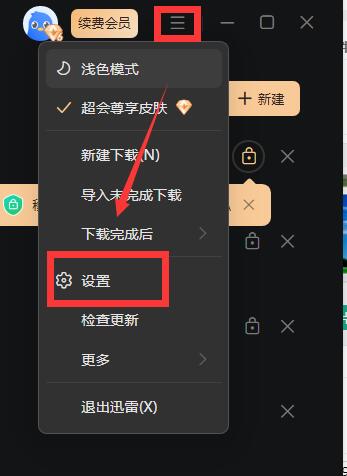
2、点击【接管设置】,将【允许迅雷接替浏览器下载】的勾去掉,
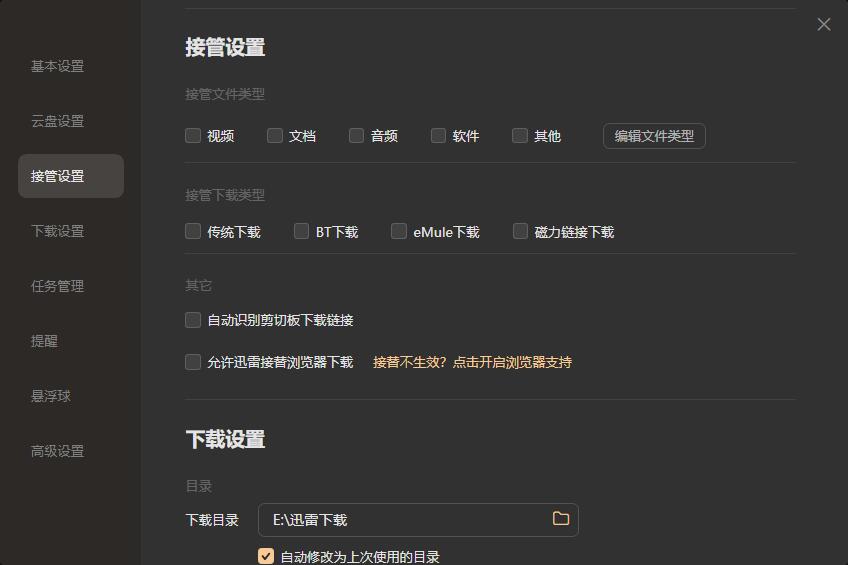
3、确认关闭迅雷接替浏览器下载吗? 点击确定 确定即可!
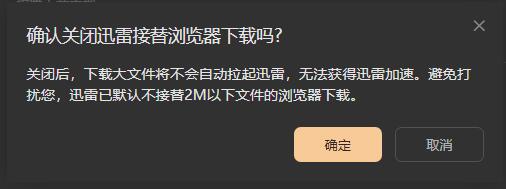
以上便是Win10/11 EDGE浏览器取消迅雷下载的方法。
Win10/11 EDGE浏览器取消迅雷下载的方法
方法一:卸载迅雷开始菜单-Windows系统-控制面板-卸载程序,找到迅雷,卸载即可!
方法二:
1、找到迅雷打开,点击主菜单-设置;
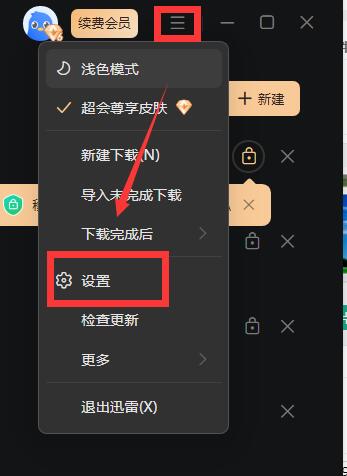
2、点击【接管设置】,将【允许迅雷接替浏览器下载】的勾去掉,
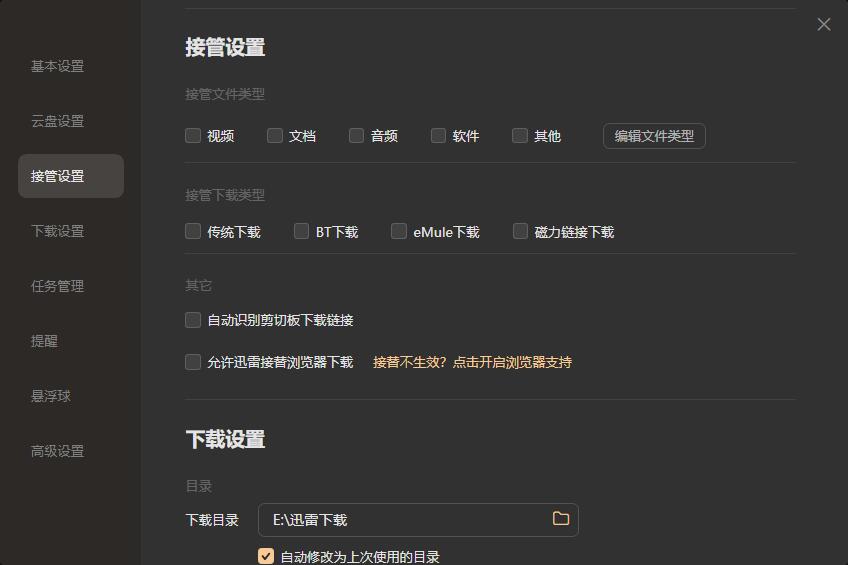
3、确认关闭迅雷接替浏览器下载吗? 点击确定 确定即可!
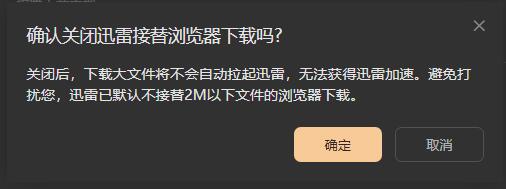
以上便是Win10/11 EDGE浏览器取消迅雷下载的方法。
下一篇:最后一页
相关文章
相关下载
热门文章
本类排行
- 1Win11专业版永久激活密钥_Win11专业版最新永久激活密钥
- 2Win10专业版激活密钥2024最新,Win10专业版永久激活密钥2024.5
- 3AIDA64序列号大全,AIDA64永久激活码序列号2024
- 4Win10激活密钥大全|2024最新Win10激活密钥(Win10所有版本永久激活密钥)
- 5Win10企业版激活密钥2024最新,win10企业版永久激活密钥2024.5
- 6分区助手怎么扩大C盘?分区助手无损扩大C盘教程
- 7Win11开机速度慢的解决办法
- 8Win10家庭版激活密钥2024最新,Win10家庭版永久激活密钥v2024.5
- 9MyWing阻止关机Win10的解决方法
- 10Win10教育版激活密钥2024,Win10教育版永久激活密钥2024.5
猜你喜欢
关注纯净系统基地手机站